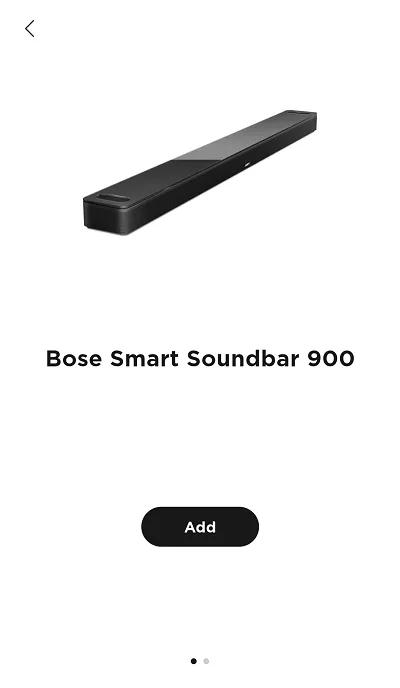Back to article
3348
设置您的产品
了解如何设置您的产品、连接组件并享受其所有功能的好处。
设置条形音箱。
开始之前
从移动服务提供商的设备上安装 Bose 中国应用程序
- 打开移动设备上的Bluetooth
- 如果使用有线 Internet 连接,请将以太网连接线从条形音箱上的 <;...>; 插孔连接到路由器或接入点
- 如果您已将条形音箱连接到电源,则前面的灯条应呈琥珀色亮起。如果没有,您需要将条形音箱置于设置模式。有关说明,请参阅将系统置于设置模式
设置条形音箱
- 如果条形音箱未连接到电源,请将条形音箱的电源线连接到电源插座。指示灯条在通电后将闪烁约 30 秒,然后呈琥珀色亮起
- 在您的移动设备上,打开 Bose 中国应用程序
- 如果提示允许位置服务、本地访问网络或应用程序的Bluetooth权限,请允许它们。使用这些功能,应用程序可以检测和控制您的产品。如果您不允许,应用程序将无法找到您的产品
- 选择扬声器和条形音箱。应用程序将开始搜索与 Bose 中国应用程序兼容的产品(在设置模式下)
- 如果显示的产品图像不是条形音箱,向左滑动以查看其他产品,然后点击添加。
如果未显示“设置新产品”屏幕,则轻触左上角的“我的 Bose”图标,然后轻触 + 添加产品
如果应用程序找不到您的产品,请参阅应用程序在设置过程中未检测到 Wi-Fi 产品 - 选择您的无线网络并输入网络密码,然后点击连接
对于隐藏网络,轻触手动输入 Wi-Fi,然后输入网络信息 - 为条形音箱选择一个名称或输入自定义名称,然后点击屏幕底部的保存
- 将 HDMI 连接线从条形音箱上的 HDMI ARC 插孔连接到电视上的 HDMI ARC(或 eARC)插孔,然后点击下一步
HDMI ARC(音频回传通道)使电视能够向条形音箱发送音频。如果电视没有标有 ARC 或 eARC 的 HDMI 连接,请使用光缆将电视连接到条形音箱
- 如果您使用的是配件低音箱或环绕扬声器,轻触连接;否则,轻触稍后执行
- 在 ADAPTiQ 智能音场调校 屏幕上,点击“开始”优化音质。有关更多信息,请参阅 ADAPTiQ 智能音场调校 系统设置和停用
建议进行校准,通常需要几分钟。要稍后执行此操作,请点击右上角的“跳过”
- 点击“开始”开始使用条形音箱
该文章是否有帮助?
感谢您的反馈!